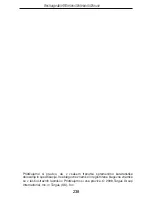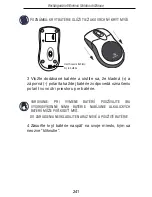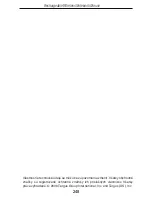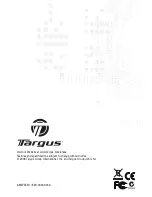Rechargeable Wireless Notebook Mouse
Pohodlné pou
å
ívanie
Rie
š
enie problémov
ý
o mám robi
Ģ
ak my
š
nefunguje?
Výskum preukázal,
å
e fyzický nepokoj a po
š
kodenie
nervov,
š
liach a svalov mô
å
u by
Ģ
spojené s opakovanými
pohybmi, nevhodným pracovným prostredím,
nesprávnym dr
å
aním tela a nesprávnymi pracovnými
návykmi.
Pre zní
å
enie rizika úrazu sa ria
ć
te týmito bezpe
þ
nostnými
opatreniami:
• Ka
å
dú hodinu sa nieko
Đ
ko krát postavte, pona
Ģ
ahujte a
poprechádzajte.
• Po
þ
as vykonávania úloh nepou
å
ívajte tú istú ruku.
Pou
å
ívajte klávesové skratky, aby ste zabránili
opakovaným alebo nepríjemným pohybom my
š
ou.
• Doprajte oddych ramenám a dr
å
te lakte po bokoch.
Umiestnite klávesnicu do takej pozície, aby ste sa
nemuseli na
Ģ
ahova
Ģ
, aby ste na
Ė
u dosiahli.
• Bu
ć
te v takej pozícii, aby ste nemuseli ma
Ģ
ohnuté
zápästie pri písaní; dbajte na to aby ste nemali zápästie
polo
å
ené na ostrej hrane.
Ak cítite nepohodlie alebo znecitlivenie rúk, zápästia,
pa
å
e, ramena, krku alebo chrbtice po
þ
as písania, kontak-
tujte kvalifikovaného zdravotníka.
•
Uistite sa,
å
e polarita batérií je správna.
Kladná (+) a záporná (- ) polarita ka
å
dej batérie musí
zodpoveda
Ģ
ozna
þ
eniu kladnej (+) a zápornej (- ) polarity v
priestore pre batérie.
246